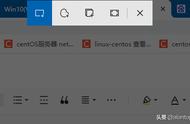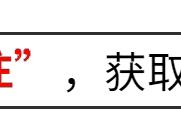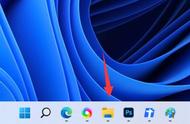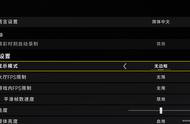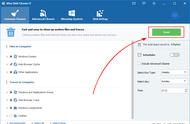你们是不是也像我一样,每天都要和电脑打交道呢?
今天,分享几个很常用的电脑快捷键,你一下子就能记住,很简单。
一、快速锁屏:Win L
当你需要立即离开电脑,但又不想让其他人看到你的私人资料时,按下Win L组合键,你的电脑就会立刻锁屏。

二、分屏:Win 方向键
有时候程序打开太多,想找到自己需要的窗口着实是麻烦,每次都得用WIN TAB切来切去。
而按下Win 方向键组合键,电脑会快速管理窗口布局,简单来说:

Win 左箭头:将当前窗口移动到屏幕的左侧,占据屏幕的一半宽度,并与屏幕左边缘对齐。这样,屏幕的右侧会留出空间,可以用于打开其他窗口或保持空白;
Win 右箭头:将当前窗口移动到屏幕的右侧,占据屏幕的一半宽度,使其与右侧对齐,屏幕左侧将保持空白或显示其他已打开的窗口;
Win 上箭头:最大化当前窗口,使其填满整个屏幕;
Win 下箭头:将当前窗口最小化,使其最小化到任务栏或者恢复到之前的大小和位置。

通过使用这些组合键,你可以迅速改变窗口的状态和位置。
三、快速返回桌面
正忙着工作、玩游戏,突然有人走过来,怎么办?
别慌,这两个快捷键派上用场~
Win M:按下这个组合键,所有当前打开的窗口会立即最小化,让你直接回到桌面环境。但是需要再次按Win Shift M才能恢复窗口。
Win D:相比前者,这个组合键更为便捷。按一次最小化所有窗口,重复按则会返回之前的窗口状态。

四、调出emoji:Win
在聊天或者写邮件时,想要用一些生动有趣的表情,按下ctrl shif B,就会直接弹出表情选择框。

好了,以上就是分享的几个快捷键小技巧。是不是觉得特别简单,又超级好用?下次遇到类似情况,别忘了试试这些快捷键。